win10系统如何在桌面右键菜单中添加关闭显示器选项?
(福利推荐:你还在原价购买阿里云服务器?现在阿里云0.8折限时抢购活动来啦!4核8G企业云服务器仅2998元/3年,立即抢购>>>:9i0i.cn/aliyun)
大家都知道,我们在使用电脑的时候,如果要暂时离开电脑的话为了省电需要将显示器关闭,但是每次都要通过开始菜单关闭有点麻烦,其实我们可以将关闭显示器添加到桌面右键菜单,那么win10系统怎么在桌面右键菜单中添加“关闭显示器”选项呢?本文就给大家带来详细的操作方法,感兴趣的朋友不要错过了。
效果图如下:

操作步骤:(文末有一键导入)
1、打开注册表编辑器(Win+R-输入“regedit”-回车)定位到:
HKEY_CLASSES_ROOT\DesktopBackground\Shell
2、右击 shell-新建-项,新建项命名为:Atmonitor;
3、在新建的“Atmonitor”项右侧新建三个字符串值:MUIVerb、icon、Position;
MUIVerb 中填入:关闭显示器(&M)
Icon 中填入:imageres.dll,193
Position 中填入:Bottom
4、右击 Atmonitor -新建-项,新建项命名为:command;
5、在新建的"command"项右侧(默认)中填入:
PowerShell -windowstyle hidden -command "(Add-Type '[DllImport(\"user32.dll\")] public static extern int SendMessage(int hWnd, int hMsg, int wParam, int lParam);' -Name a -Pas)::SendMessage(-1,0x0112,0xF170,2)";
6、重启计算机!桌面空白处右键会出现"关闭显示器"项。
相关文章

升级win10 2004系统出现错误代码0x800F0955怎么办?
有不少用户在升级win10 2004系统的时候,却出现错误代码0x800F0955的情况,导致升级失败,这可该如何解决呢,赶紧看看吧2020-06-01 有win10系统用户在电脑中玩泰拉瑞亚这款游戏的时候,遇到了云存档丢失的情况,许多玩家可能都遇到相同的问题,那么要如何解决呢,赶紧看看吧2020-06-01
有win10系统用户在电脑中玩泰拉瑞亚这款游戏的时候,遇到了云存档丢失的情况,许多玩家可能都遇到相同的问题,那么要如何解决呢,赶紧看看吧2020-06-01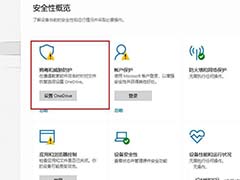
win10系统下windows defender怎么查看扫描威胁历史记录?
在win10系统中,内置的windows defender能够实时的对电脑进行保护,当扫描到威胁的时候就会自动进行修复,有些用户想要查看windows defender扫描威胁历史记录,却不知道怎2020-06-01
Win10 2004版本能不能升级 微软Windows Update页面发提醒
微软5月底终于开始向Windows 10用户推送2020 Windows 10更新五月版,但仅适合一部分探索者用户手动检测到更新并下载安装。包括新的Cortana应用程序,云重置,Windows Linux2020-06-01
Win10提示"内存不能为read"怎么办 三种方法快速解决内存read
Win10系统中提示“内存不能为read”怎么办?此问题一般都是因为软件安装不正确,或者不兼容当前操作系统导致的。通常我们最直接有效的方法就是卸载最近安装的软件,一个个2020-05-31
Win10 May 2020干净卸载Cortana语音助手的技巧
Win10 May 2020怎么卸载Cortana语音助手?Win10 May 2020中想要卸载Cortana,该怎么卸载呢?下面我们就来看看详细的教程,需要的朋友可以参考下2020-05-31 Win10意想不到的骚操作还是挺多的,之前有没有想要打印空白日历呢?win10就可以打印,该怎么打印呢?下面我们就来看看详细的操作方法,需要的朋友可以参考下2020-05-31
Win10意想不到的骚操作还是挺多的,之前有没有想要打印空白日历呢?win10就可以打印,该怎么打印呢?下面我们就来看看详细的操作方法,需要的朋友可以参考下2020-05-31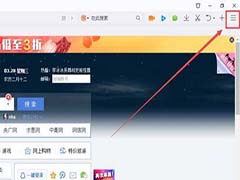 一位网友反馈说Win10系统任务栏总是乱跳,即便关机重启也无法解决。出现此故障一般是QQ浏览器设置的锁定默认浏览器和win10系统默认的设置冲突,有什么办法解决,一起看看吧2020-05-30
一位网友反馈说Win10系统任务栏总是乱跳,即便关机重启也无法解决。出现此故障一般是QQ浏览器设置的锁定默认浏览器和win10系统默认的设置冲突,有什么办法解决,一起看看吧2020-05-30 对于新手来说,一点小故障问题令人束手无策,有网友说电脑频繁出现“选择一个选项”界面,这要怎么处理,一起看看吧2020-05-30
对于新手来说,一点小故障问题令人束手无策,有网友说电脑频繁出现“选择一个选项”界面,这要怎么处理,一起看看吧2020-05-30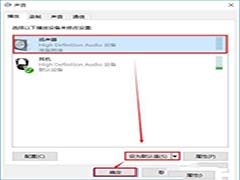 使用win10系统的时候发现声音不能自由的在耳机和扬声器之间切换,整个人都不好了,如何解决呢,一起看看吧2020-05-30
使用win10系统的时候发现声音不能自由的在耳机和扬声器之间切换,整个人都不好了,如何解决呢,一起看看吧2020-05-30







最新评论